outlook怎么关闭键盘快捷方式?
outlook怎么关闭键盘快捷方式?有小伙伴在使用outlook时想要关闭键盘快捷方式,但是却不知道从哪里关闭,接下来小编就给大家介绍一下outlook关闭键盘快捷方式的具体教程,有需要的小伙伴一起来看看吧!
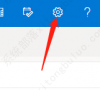
更新日期:2022-10-08
来源:系统部落
Outlook这款软件目前还是有很多用户对其中的功能不是很了解,比如有些用户不知道Outlook如何设置任务提醒,那么现在小编就来介绍一下Outlook任务提醒的设置教程吧,帮助你灵活使用Outlook,赶紧来试试吧。
Outlook如何设置任务提醒?
1、打开Outlook,在功能面板中点击进入【任务】。
2、在菜单栏上点击【新建任务】,来创建一个新的任务。
3、打开任务窗口,在主题框中输入一个便于理解的任务的标题。
4、选择设置任务的开始日期与截止日期,在状态中修改目前的状态,如“进行中”。
5、还可以设置任务的优先级、当前完成的百分比,勾选上”提醒“设置提醒的日期与时间,到时就会弹出对话框给你提醒。
6、所有填写完成后点击【保存并关闭】。
7、返回到任务界面就可以看到刚才创建的任务了,点击右边的小旗子就可以操作快速完成。
outlook怎么关闭键盘快捷方式?
outlook怎么关闭键盘快捷方式?有小伙伴在使用outlook时想要关闭键盘快捷方式,但是却不知道从哪里关闭,接下来小编就给大家介绍一下outlook关闭键盘快捷方式的具体教程,有需要的小伙伴一起来看看吧!
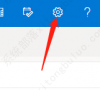
Outlook邮箱下载的文件在哪里 Outlook查看文件保存路径
Outlook邮箱是很多用户都在使用的一款邮箱,但是有用户还不清楚怎么查看已下载的文件路径。针对这个问题,下面就一起来看看Outlook查看文件保存路径的方法。

Outlook怎么设置?Outlook设置方法
Outlook怎么设置 ?有使用的用户都了解,如果说只是简单的收发邮件,那么使用网页版的Outlook邮箱就够了,不过需要使用到一些其它功能设置就需要使用Outlook客户端,那么Outlook如何设置

微软补丁频频闯祸:Outlook只能以安全模式启动
微软每月发布的补丁中总会有那么几个不让人省心,在12月8日发布的更新中,一枚编号为KB3114409又闯了祸。这枚更新是针对Office 2010中的Outlook 2010组件推出的修复更新,不过由于配置出现错误,导致用户在安装该更新后,电脑中的Outlook 2010邮件程序只能以

win10邮件和outlook有什么区别_win10邮件outlook区别介绍
outlook是我们win10系统中自带的邮件功能,而邮件也是我们win10系统中自带的功能,那么这两个工具都有邮箱的功能,其区别在什么地方呢,快来看看详细教程吧!~

Win10系统下Outlook2010邮件已发送撤回教程
Win10系统下Outlook2010邮件已发送怎么撤回? Outlook 2010是Microsoft office 2010套装软件的组件之一,具有收发电子邮件、管理联系人信息、记日记、安排日程、分配任务等多种功能。不过,有

Outlook怎么用?Outlook详细使用教程介绍
Outlook怎么用 ?众所周知,Outlook是微软旗下的一款提供邮箱服务的软件,即使国内邮箱类型有很多,其中也很多非常不错的邮箱服务,不过仍然有不少用户选择使用Outlook,对于一些新用

win10使用Outlook查看邮件时内容显示不全?
很多用户使用Outlook来收发邮件,有一些win10系统用户在使用Outlook查看邮件时,发现部分邮件双击标题弹窗打开后邮件后半部分消失了,内容显示不全的问题,win10使用Outlook查看邮件时内容显示不全怎么办呢?遇到此问题的用户,就随小编一起来看看下面的解决

XP系统outlook express 错误代码0x800C0133 怎么处理?
自带的outlook express 有时候会出现错误代码0x800C0133,这是因为outlook express 存在单个文件不能超过2g的限制,一旦超出或到了临界值,便会警示出错误代码0x800C0133。怎么处理?下面,小编给大家带来了处理outlook express 错误代码0x800C0133的图文。

outlook使用方法
小编之所以会知道outlook的使用方法,是因为小编之前也是不知道怎么使用outlook,幸亏我的一个朋友告诉了我使用outlook的方法。所以小编就多了解了一下子使用outlook的方法,所以今天小编就来把outlook的使用方法分享给你们。 1、单击开始菜单,依次选择程序

教你如何解决win10系统outlook无法获取邮件
win10邮件不能用怎么办?win10系统自带有outlook邮件功能,很多用户使用outlook快捷的管理邮件,进行邮件收发等。有用户反映说遇到win10邮件不能用的问题,在win10系统中邮件应用中无法显示新添加的帐户,在管理账户界面提示【无法获取邮件】系统错误的错误提

怎样将outlook添加到win10开机启动项?
怎样将outlook添加到win10开机启动项?现在,很多windows10系统用户都会使用outlook(详情可查看《 Win7升级win10后Outlook收邮件无法打开Office文件 》)来收发一些邮件。如果想要及时收到邮件的话

微软对Outlook用户界面进行优化调整,引入新功能
援引意大利科技媒体Htnovo报道,微软近期对Outlook的用户界面进行了调整优化,并引入了一些新的功能。在Outlook本次升级中,为日历和邮件引入了更丰富的色彩选择。在自定义选项中新增了彩虹背景,在Ribbon功能区启用了全新配色,所有选项都标有网站设置和Off

outlook2016打开就闪退的解决方法
outlook2016打开就闪退?outlook2016是当前最新的版本,拥有很多强大的集成功能。但是很多用户在尝试安装的时候遇到了打开outlook就直接闪退,小编这里给大家分享下详细的解决教程,一起来看看吧。
